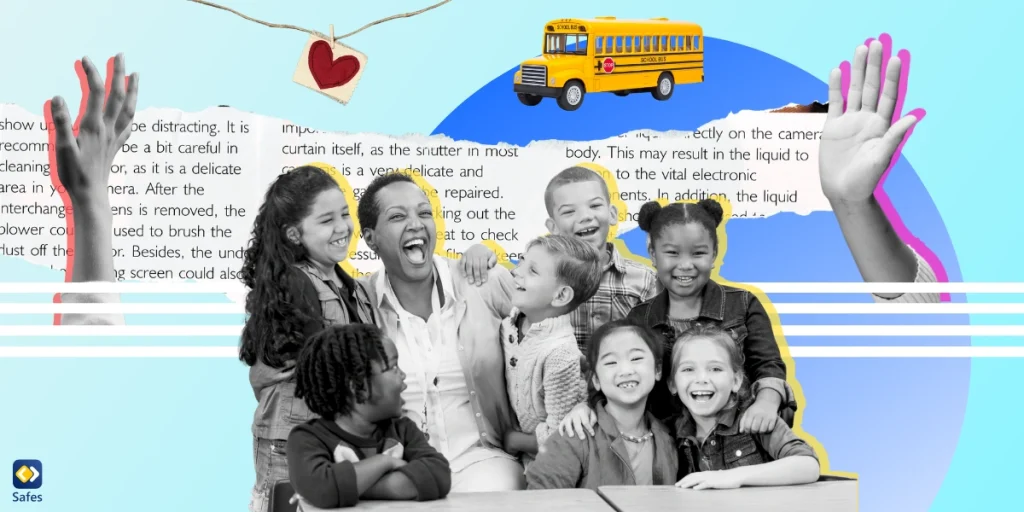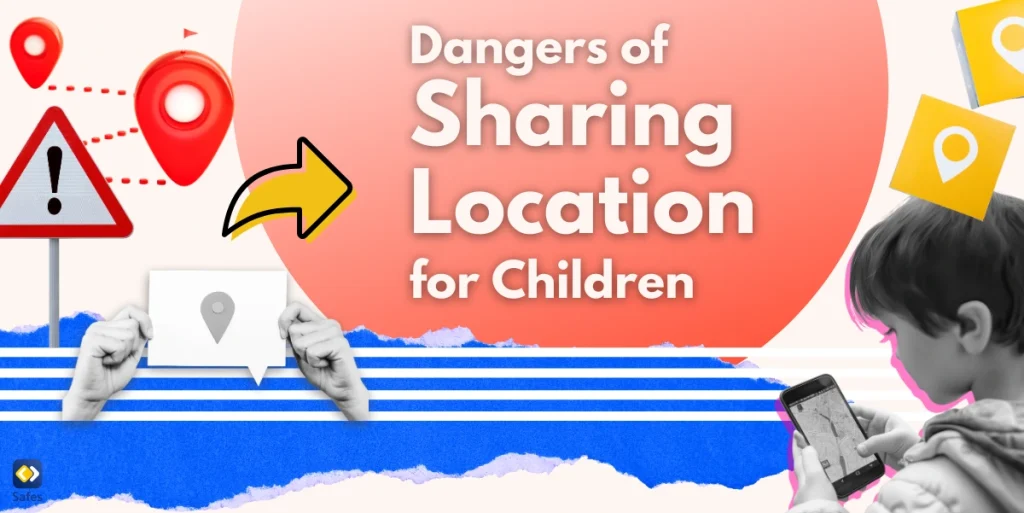Als Eltern ist es selbstverständlich, sich Sorgen um die Sicherheit Ihrer Kinder im Internet zu machen. MacBooks und Macs sind beliebt, um zu lernen und Spaß zu haben, aber das Internet ist voll von Ablenkungen und schädlichen Inhalten. Die gute Nachricht? macOS verfügt über integrierte Kindersicherungsfunktionen, mit denen erAls Eltern ist es selbstverständlich, sich Sorgen um die Sicherheit Ihrer Kinder im Internet zu machen. MacBooks und Macs sind beliebt, um zu lernen und Spaß zu haben, aber das Internet ist voll von Ablenkungen und schädlichen Inhalten. Die gute Nachricht? macOS verfügt über integrierte Kindersicherung Funktionen, mit denen er Ihnen zum Teil helfen kann.
Download and Start Your Free Trial of the Safes Parental Control App
Warum die Kindersicherung auf Ihrem Mac verwenden?
Mit der Kindersicherung können Sie einschränken, worauf Ihr Kind online zugreifen kann und wie es sein Gerät verwendet. Sie helfen Ihnen:
- Block inakzeptabeles Kontent, wie Websites für Erwachsene
- Legen Sie Limits für die Bildschirmzeit fest
- Verhindern Sie, dass sie schädliche Apps installieren
- Schaffen Sie eine sichere Umgebung zum Lernen und Spielen
Alles in allem gibt Ihnen die Einrichtung dieser Steuerelemente mehr Sicherheit, da Sie wissen, dass Ihr Kind sicher im Internet surfen kann.
So richten Sie die Kindersicherung unter macOS Monterey ein
Wenn Sie macOS Monterey verwenden, gehen Sie folgendermaßen vor:
- Klicken Sie auf das Apple-Menü und wählen Sie Systemeinstellungen.
- Wählen Sie „Bildschirmzeit“.
- Wählen Sie das Profil Ihres Kindes aus oder erstellen Sie bei Bedarf eines.
- Klicken Sie auf Aktivieren, um die Bildschirmzeit zu aktivieren.
- Verwenden Sie die verfügbaren Optionen, um Inhaltslimits, App-Limits und mehr festzulegen.
Sie können beispielsweise zu Inhalt und Datenschutz gehen und Einschränkungen für Websites, Apps und mehr aktivieren.
So richten Sie die Kindersicherung auf Ihrem MacBook ein
Wenn Sie Monterey nicht verwenden, können Sie die Kindersicherung dennoch mit Screen Time verwalten (macOS Catalina und neuer):
- Öffnen Sie die Systemeinstellungen und wählen Sie „Bildschirmzeit“.
- Wählen Sie das Konto Ihres Kindes aus.
- Aktivieren Sie die Bildschirmzeit.
- Passen Sie die Einstellungen für die App-Nutzung, Kommunikations Limits und Inhaltsfilter an.
Bei älteren macOS-Versionen (wie Mojave) finden Sie die Kindersicherung direkt in den Systemeinstellungen.
So blockieren Sie Pornos auf dem MacBook
So blockieren Sie Websites für Erwachsene:
- Gehen Sie zu Bildschirmzeit > Inhalt & Datenschutz.
- Klicken Sie auf Inhaltsbeschränkungen.
- Wählen Sie unter Webinhalte die Option Websites für Erwachsene einschränken aus.
- Fügen Sie der Liste „Niemals zulassen“ bestimmte Websites hinzu, um zusätzliche Kontrolle zu erhalten.
So blockieren Sie YouTube auf dem MacBook
Das vollständige Blockieren von YouTube kann schwierig sein, aber der Vorgang ist einfach. Gehen Sie im Abschnitt Inhalt & Datenschutz zu Webinhalte. Wählen Sie dann Limit Adult Websites (Websites für Erwachsene einschränken) und fügen Sie www.youtube.com zur Liste „Niemals zulassen“ hinzu.
zur Liste „Niemals zulassen“ hinzu.
Denken Sie daran, dass Sie auch Kindersicherungs-Apps von Drittanbietern verwenden können, um YouTube effektiver zu blockieren. Sie wissen nicht, welche Kindersicherungs-App Ihren Anforderungen entspricht? Lesen Sie weiter, um es herauszufinden!
Zusätzliche Tipps: Halten Sie Ihre Kinder sicher und konzentriert
Kinder mögen es in der Regel nicht, wenn sie verboten werden. Deshalb solltest du offen mit ihnen darüber sprechen, warum bestimmte Seiten tabu sind und ihnen helfen, die Risiken zu verstehen, die gefährliches Kontent online ist. Hier sind weitere Möglichkeiten, wie Sie sie in der digitalen Welt schützen können:
- Fördern Sie eine gesunde Bildschirmzeit, indem Sie einen Tagesplan erstellen, der Zeit zum Lernen, Spielen im Freien und zur Nutzung des Computers enthält, damit sie weniger Zeit online verschwenden.
- Sie können auch die Familienfreigabefunktionen von Apple verwenden, um Konten für Ihre Kinder einzurichten, zu steuern, was sie herunterladen können, und ihre App-Nutzung zu überwachen. Von Zeit zu Zeit den Browserverlauf Ihres Kindes zu überprüfen, ist eine weitere gute Praxis, da Sie so Probleme frühzeitig erkennen können.
- Denken Sie schließlich daran, mit gutem Beispiel voranzugehen; Kinder lernen, wie sie sicher und verantwortungsbewusst mit dem Internet umgehen können, indem sie Sie beobachten.
Die Kombination dieser online Sicherheits Tips hilft deinen Kindern, sicher und konzentriert zu bleiben, während sie ihren Mac benutzen.
Schlussfolgerung
Das Einrichten der Kindersicherung auf Ihrem MacBook ist ein großer Schritt, um Ihre Kinder online zu schützen. Integrierte Steuerelemente, wie z. B. MacBook Elternüberwachung, deckt möglicherweise nicht alles ab, insbesondere für die Verwaltung von Apps wie YouTube. Deshalb empfehlen wir die Verwendung von Safes, unsere Elternüberwachungs app Entwickelt, um Ihre Kinder auf allen Geräten zu schützen. Safes machen es einfach, schädliche Websites zu blockieren, Bildschirm Zeitlimits festzulegen und ihre Online-Aktivitäten zu überwachen.
Download Safes noch heute für Android und iOS, und schützen Sie Ihre Kinder und geben Sie sich selbst Sicherheit.
Your Child’s Online Safety Starts Here
Every parent today needs a solution to manage screen time and keep their child safe online.
Without the right tools, digital risks and excessive screen time can impact children's well-being. Safes helps parents set healthy boundaries, monitor activity, and protect kids from online dangers—all with an easy-to-use app.
Take control of your child’s digital world. Learn more about Safes or download the app to start your free trial today!

![A collage depicting the theme of [Main Theme], featuring a variety of images such as [Key Images].](https://www.safes.so/wp-content/uploads/2024/03/Twitch-chat-history-1024x512.webp)